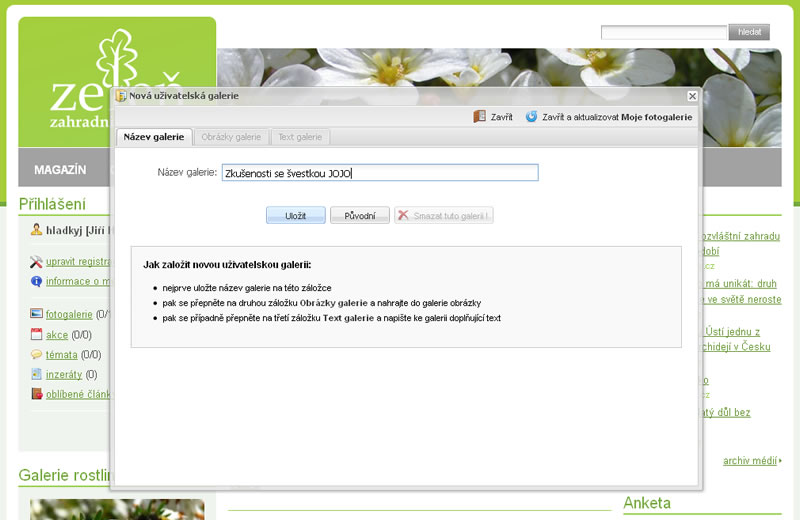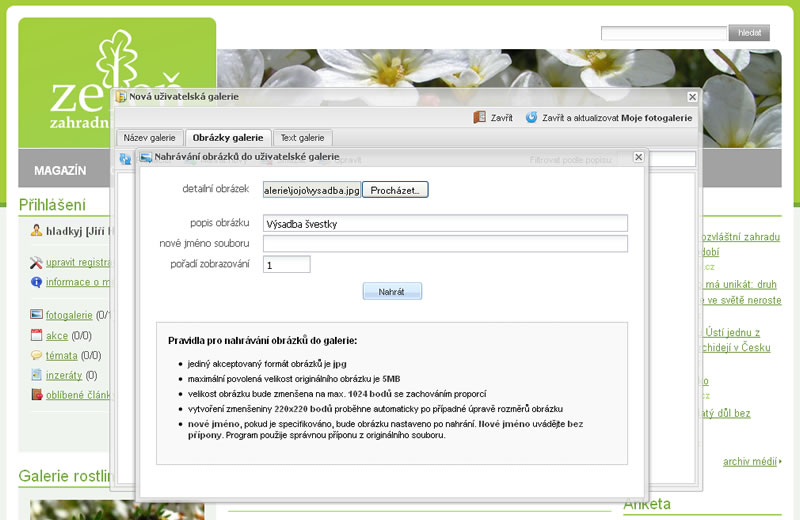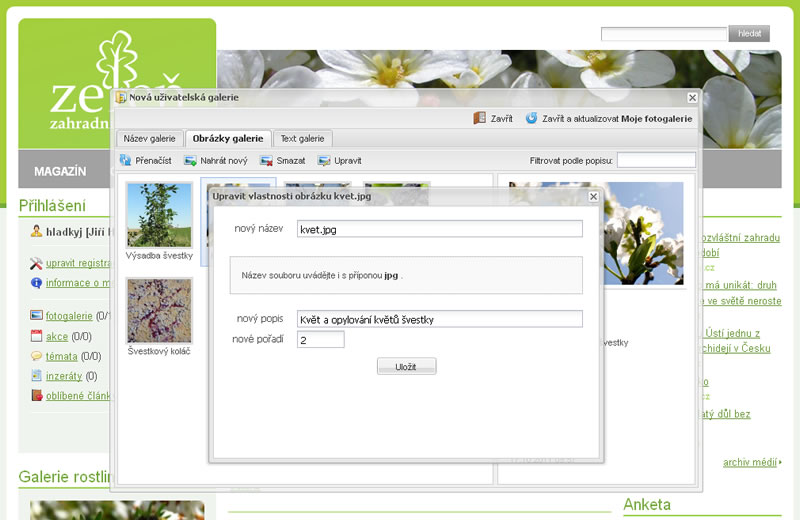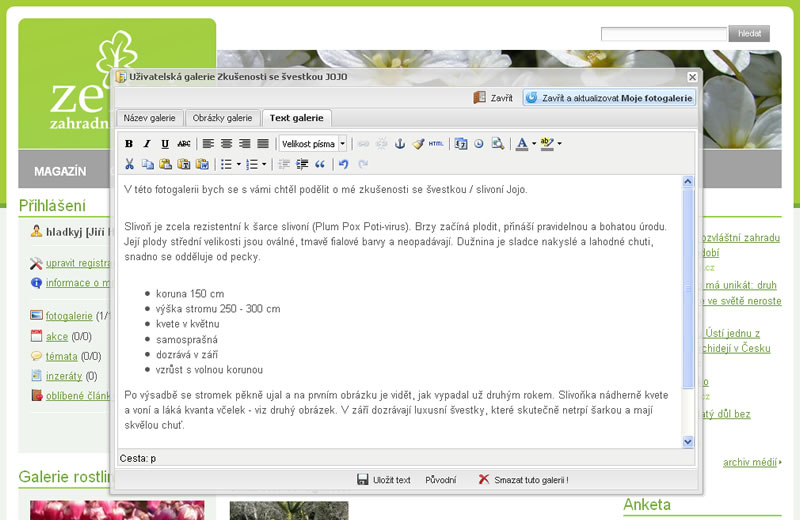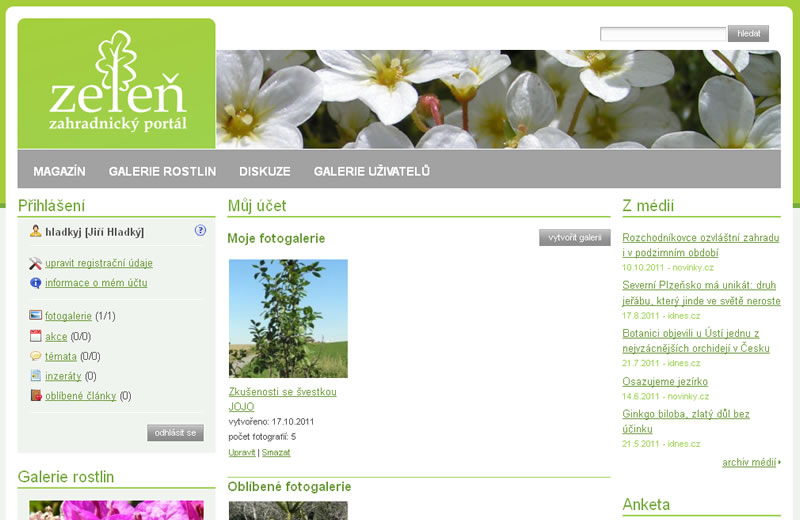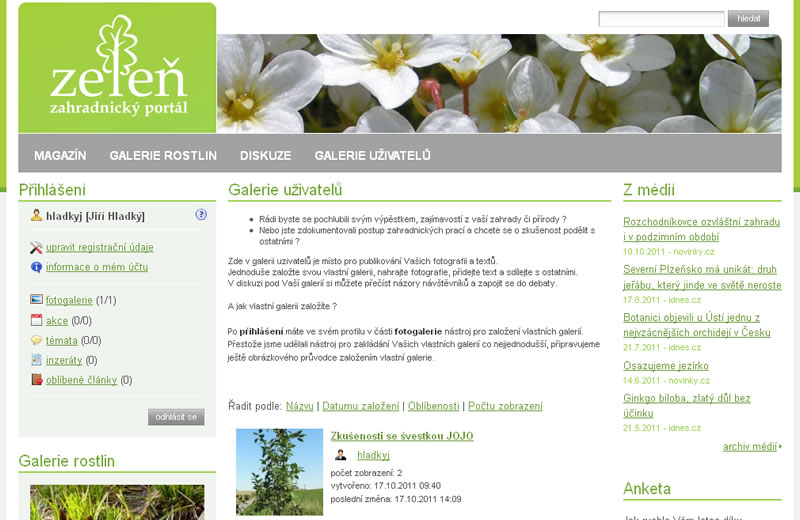Jak založit novou vlastní galerii
Před tím, než je možné založit si vlastní obrázkovou galerii je nutné se na našem webu zelen.cz zaregistrovat a přihlásit se na svůj uživatelský účet. Pro správné fungování přihlašování a dalších funkcí uživatelských fotogalerií je nutné mít v prohlížeči povolené tzv. cookies a javascript.
Po přihlášení má každý uživatel ve svém profilu pod odkazem fotogalerie přehled jak vlastních, tak i svých oblíbených fotogalerií.
Pro vytvoření Vaší vlastní nové fotogalerie klikněte na tlačítko vytvořit galerii - viz první obrázek.
krok 1 - přihlášení a přepnutí se do přehledu fotogalerií
Poté se nám zobrazí průvodce pro vytvoření fotogalere - viz další obrázek.
V průvodci nejprve dáme nové galerii jméno a tlačítkem Uložit novou fotogalerii založíme.
krok 2 - založení nové fotogalerie
Tím se nám zpřístupní další dvě záložky Obrázky galerie a Text galerie. Teď se přepneme na záložku Obrázky galerie, jak je už vidět na následujícím obrázku.
krok 3 - záložka Obrázky galerie
Na této záložce můžeme nahrávat obrázky do fotogalerie, dodatečně editovat ( popis, pořadí, nebo měnit jméno souboru s obrázkem) už nahrané obrázky, nebo nahrané obrázky mazat. K tomu slouží tlačítka Nahrát nový, Smazat a Upravit v nástrojové liště záložky. Tlačítko Přenačíst je zde pro případ, že se obrázky ve fotogalerii z nějakého důvodu nenačtou, nebo se načtou nesprávně např. nekompletně. Tímto tlačítkem můžeme tedy obrázky naší fotogalerie přenačíst a zobrazit jejich aktuální stav.
Na dalším obrázku je vidět nahrání nového obrázku do prázdné fotogalerie. Tlačítkem Nahrát nový tedy zobrazíme okno ve kterém vybereme obrázek a dáme mu nějaký popisek, pořadí, ve kterém se bude v rámci celé fotogaleri zobrazovat. Pokud má náš zdrojový obrázek nějaké nevhodné, třeba příliš dlouhé, jméno, můžeme zde obrázek při nahrávání přejmenovat - tím, že vyplníme Nové jméno souboru. Žádný z těchto údajů (krom samotného obrázku, pochopitelně) ale není povinný.
krok 4 - nahrání nového obrázku do fotogalerie
Poté, co tlačítkem Nahrát nahrajeme náš obrázek do galerie proběhne případné zmenšení obrázku na maximální velikost 1024 bodů a vytvoří se i zmenšenina obrázku. Ta se bude pak zobrazovat v galerii. Po kliknutí na zmenšený obrázek se pak ostatním uživatelům zobrazí obrázek v plné velikosti. Při nahrávání obrázků platí bohužel z technických důvodů několik omezení:
- jediný akceptovaný formát obrázků je jpg
- maximální povolená velikost originálního obrázku je 5MB
- velikost obrázku bude automaticky zmenšena na max. 1024 bodů se zachováním proporcí
- vytvoření zmenšeniny 220x220 bodů proběhne automaticky po případné úpravě rozměrů obrázku
- nové jméno, pokud je specifikováno, bude obrázku nastaveno po nahrání. Nové jméno uvádějte bez přípony. Program použije správnou příponu z originálního souboru.
Po nahrání, ať už úspěšném nebo neúspěšném, zobrazí průvodce hlášení o průběhu nahrávání. Klikněte na OK a můžete pokračovat v nahrávání dalších obrázků.

krok 5 - informace o nahrání obrázku
Po nahrání několika obrázků do naší fotogaleri to může vypadat např. nějak takto:
krok 6 - naplněná galerie s jedním vybraným obrázkem a jeho detaily
Kliknutím na jeden z obrázků v naší fotogalerii si v pravé části zobrazíme jeho detaily. Označený obrázek můžeme pak smazat a nebo mu upravovat vlastnosti - tlačítkem Upravit zavoláme okno, ve kterém můžeme změnit popis nebo pořadí zobrazování obrázku v rámci galerie.
krok 7 - úpravy vlastností obrázku - popis a pořadí zobrazování
Na závěr se v průvodci přepneme na záložku Text galerie. Tady máme jednoduchý editor, ve kterém můžeme napsat k fotogalerii komentář. Takže to může vypadat například následovně:
krok 8 - napsání doprovodného textu ke galerii
Text, který píšeme nesmíme zapomenout uložit, jinak bychom o něj zavřením okna přišli. Tlačítkem Uložit text tedy text uložíme k naší fotogalerii. Tím máme naší novou fotogalerii hotovou. Tlačítkem Zavřít a aktualizovat Moje fotogalerie průvodce zavřeme a naše stránka s fotogaleriemi se přenačte, takže hned vidíme naší novou fotogalerii.
krok 9 - zobrazení nové galerie v našem profilu (ve fotogaleriích)
Ostatní uživatelé uvidí naši galerii na prvním místě, když si setřídí uživatelské galerie podle datumu založení:
krok 10 - zobrazení naší nové galerie v uživatelských fotogaleriích
Z médií
Žravé housenky zavíječe zimostrázového opět decimují keře
14.8.2018 - hobby.cz
Prořezejte stromy, pomozte trvalkám, zasejte kořenovou zeleninu a špenát
23.3.2018 - hobby.cz
Nejchutnějším jablkem je Angold z Holovous, který vydrží až do dubna
25.1.2018 - hobby.cz
Pestrobarevná podzimní nadílka v zahradách
29.11.2017 - novinky.cz
Živý plot z jehličnanů: túje nejsou jediné, nebojte se smrku ani jedle
16.3.2017 - hobby.cz
Anketa
Budete letos svému trávníku provádět vertikutaci?
Ano, je to potřeba![]() 34%
34%
Ne, není to potřeba![]() 33%
33%
Ne, ale asi by mu to prospělo![]() 33%
33%
Celkem hlasovalo 26982 čtenářů.